ตั้งค่าจอแสดงผลหลักในการตั้งค่า Mac-Screen แบบ Dual
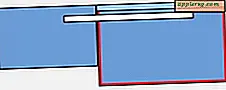 หากคุณใช้การตั้งค่าแบบแสดงผลแบบคู่คุณสามารถปรับจอแสดงผลหลักใน Mac OS X ได้อย่างง่ายดายเมื่อไหร่ที่คุณต้องการทำเช่นนี้? ตัวอย่างเช่นถ้าคุณมี MacBook Pro 13 "เชื่อมต่อกับจอแสดงผลภายนอกขนาดใหญ่และคุณต้องการให้จอแสดงผลภายนอกมีความละเอียดสูงกว่าเพื่อให้กลายเป็นจอแสดงผลหลักและ MacBook Pro ของคุณด้วยความละเอียดที่เล็กลงเพื่อให้กลายเป็นจอแสดงผลรอง นี่เป็นเพียงเรื่องของการปรับการตั้งค่าและใช้เวลาเพียงไม่กี่นาทีในการกำหนดค่าแม้ว่าจะเห็นได้ชัดโดยเร็วเพียงใด ลองมาดูวิธีตั้งค่าหน้าจอหลัก:
หากคุณใช้การตั้งค่าแบบแสดงผลแบบคู่คุณสามารถปรับจอแสดงผลหลักใน Mac OS X ได้อย่างง่ายดายเมื่อไหร่ที่คุณต้องการทำเช่นนี้? ตัวอย่างเช่นถ้าคุณมี MacBook Pro 13 "เชื่อมต่อกับจอแสดงผลภายนอกขนาดใหญ่และคุณต้องการให้จอแสดงผลภายนอกมีความละเอียดสูงกว่าเพื่อให้กลายเป็นจอแสดงผลหลักและ MacBook Pro ของคุณด้วยความละเอียดที่เล็กลงเพื่อให้กลายเป็นจอแสดงผลรอง นี่เป็นเพียงเรื่องของการปรับการตั้งค่าและใช้เวลาเพียงไม่กี่นาทีในการกำหนดค่าแม้ว่าจะเห็นได้ชัดโดยเร็วเพียงใด ลองมาดูวิธีตั้งค่าหน้าจอหลัก:
วิธีตั้งค่าการแสดงผลหลักบนเครื่อง Mac
คุณจะต้องมีจอแสดงผลภายนอกเพื่อใช้คุณลักษณะนี้ ก่อนที่จะเริ่มต้นให้เปิดหน้าจอทั้งสองจอและหน้าจอภายนอกที่ต่ออยู่กับ Mac:
- เปิด System Preferences จากเมนู Apple
- คลิกที่ไอคอน Display
- เลือกแท็บ 'การจัดเรียง'
- คลิกค้างไว้ที่แถบสีขาวที่ด้านบนของหน้าจอหลักปัจจุบันแถบสีขาวนี้หมายถึงแถบเมนู
- ลากแถบสีขาวไปยังจอภาพอื่น ๆ ที่คุณต้องการตั้งค่าเป็นจอภาพหลักใหม่สำหรับ Mac ของคุณ
- สังเกตเส้นขอบสีแดงที่สร้างขึ้นรอบ ๆ หน้าจอหลักใหม่ในขณะที่คุณลากแถบสีขาวไปสู่การจัดเรียงซึ่งจะช่วยให้คุณสามารถกำหนดหน้าจอที่จะใช้เป็นหน้าจอหลักได้
- หลังจากที่คุณปล่อยแถบสีขาวลงบนหน้าจอสีฟ้าอื่น ๆ หน้าจอทั้งสองจอจะกระพริบและเปิดชั่วขณะและเอาต์พุตวิดีโอจะปรับเพื่อรองรับการตั้งค่าใหม่
- เมื่อพอใจกับการตั้งค่าการแสดงผลหลักใหม่ให้ปิดการกำหนดลักษณะระบบเพื่อปิดการตั้งค่าที่ต้องการ
ภาพหน้าจอนี้แสดงให้เห็นแถบสีขาวที่กำลังลากจากหน้าจอในตัวทางด้านซ้ายไปยังจอแสดงผลที่เชื่อมต่อภายนอกด้านขวาให้สังเกตบริเวณเส้นขอบสีแดงที่ระบุว่าหน้าจอรอง (ด้านขวา) จะกลายเป็นหน้าจอหลักใหม่
จอภาพใดก็ตามที่ตั้งไว้เป็นจอแสดงผลหลักจะกลายเป็นจอแสดงผลเริ่มต้นสำหรับแอพพลิเคชันที่เปิดตัว นอกเหนือจากการถือป้ายเมนูระบบซึ่งประกอบด้วยไอคอนเดสก์ท็อปเริ่มต้นทั้งหมดและมี Dock โปรดจำไว้เสมอเมื่อปรับลำดับความสำคัญของหน้าจอและทราบว่าถ้าจอแสดงผลรองออกแล้วหน้าจอหลักจะเปลี่ยนกลับไปเป็นจอแสดงผลในตัวสำหรับ Mac รุ่นพกพาใด ๆ

การใช้วิธีนี้ทำให้คุณสามารถเปลี่ยนการแสดงผลภายนอกเป็นจอแสดงผลหลักสำหรับ Mac (MacBook, MacBook Pro, Air, iMac) ได้อย่างมีประสิทธิภาพซึ่งเป็นวิธีที่ดีมากในการเพิ่มประสิทธิภาพของหน้าจอในการตั้งค่าแบบสองหน้าจอที่มีขนาดเล็กกว่า Mac ที่มีจอแสดงผลภายนอกขนาดใหญ่ติดตั้งอยู่ โปรดทราบว่าการดำเนินการนี้แตกต่างจากการใช้ MacBook หรือ MacBook Pro ในโหมดหอยโข่งซึ่งจะเป็นการตั้งค่าจอแสดงผลภายนอกเป็นหน้าจอหลักแม้ว่าฝาพับจะแตกต่างจากที่ปิดใช้งานหน้าจอภายในของแล็ปท็อปเพื่อให้จอภาพภายนอกทำงานได้
คุณสามารถทำสิ่งนี้ได้จากจอแสดงผลภายนอกไม่ว่าจะเป็นจอภาพ LCD หรือ LED ที่เป็นทางการ HDTV ที่เชื่อมต่อกับ Mac ผ่านทาง HDMI หรือแม้กระทั่งบางอย่างเช่นโปรเจคเตอร์หรือโซลูชันที่ใช้ซอฟต์แวร์เช่น AirDisplay หากได้รับการยอมรับว่าเป็นจอแสดงผลภายนอกเครื่องก็จะทำงานได้
นี่คือสิ่งเดียวกันในทุกเวอร์ชันของ OS X ไม่ว่าจะเป็น Mavericks, Yosemite, El Capitan หรือสิ่งอื่นที่กำลังทำงานบน Mac













